9.1. Lesson: 래스터 - 벡터 변환¶
래스터와 백터 형식을 서로 변환하는 작업을 통해 GIS 문제 해결 시 래스터와 벡터 데이터를 동시에 사용할 수 있는 것은 물론, 이 두 지리 데이터 형식에 각각 특화된 다양한 분석 방법도 함께 사용할 수 있게 됩니다. GIS 문제 해결에 쓰이는 데이터소스 및 처리 방법을 고려할 때, 이 변환 작업으로 유연성이 향상됩니다.
래스터 및 벡터 분석을 결합하려면, 한 데이터 형식을 다른 형식으로 변환해야 합니다. 이전 강의의 결과물인 래스터를 벡터로 변환해봅시다.
이 강의의 목표: 래스터 결과물을 분석을 완성하는 데 쓰일 수 있는 벡터로 변환하기
9.1.1.  Follow Along: Raster to Vector 도구¶
Follow Along: Raster to Vector 도구¶
이전 모듈에사 사용한 raster_analysis.qgs 맵에서 시작합니다. 이 맵에 이전 실습에서 계산했던 all_conditions_simple.tif 파일이 포함되어 있을 것입니다.
메뉴에서 Raster ‣ Conversion ‣ Polygonize (Raster to Vector) 를 클릭하십시오. 도구 대화 창이 뜰 것입니다.
다음과 같이 설정하십시오.

Change the field name (describing the values of the raster) to
suitable.Save the shapefile under
exercise_data/residential_developmentasall_terrain.shp.
Now you have a vector file which contains all the values of the raster, but
the only areas you’re interested in are those that are suitable; i.e., those
polygons where the value of suitable is 1. You can change the
style of this layer if you want to have a clearer visualization of it.
9.1.2.  Try Yourself¶
Try Yourself¶
벡터 분석에 대한 모듈을 다시 참조하십시오.
suitable의 값이1인 폴리곤만 담고 있는 새 벡터 파일을 생성하십시오.이 새 파일을
exercise_data/residential_development/디렉터리 아래suitable_terrain.shp파일명으로 저장하십시오.
9.1.3.  Follow Along: Vector to Raster 도구¶
Follow Along: Vector to Raster 도구¶
현재 상황에서 필요한 것은 아니지만, 앞에서 실습했던 변환과 반대되는 변환 방법을 알아두는 것도 유용합니다. 방금 생성했던 suitable_terrain.shp 벡터 파일을 래스터로 변환해보겠습니다.
메뉴에서 Raster ‣ Conversion ‣ Rasterize (Vector to Raster) 를 클릭해서 도구를 실행한 다음, 다음 스크린샷과 동일하게 설정하십시오.
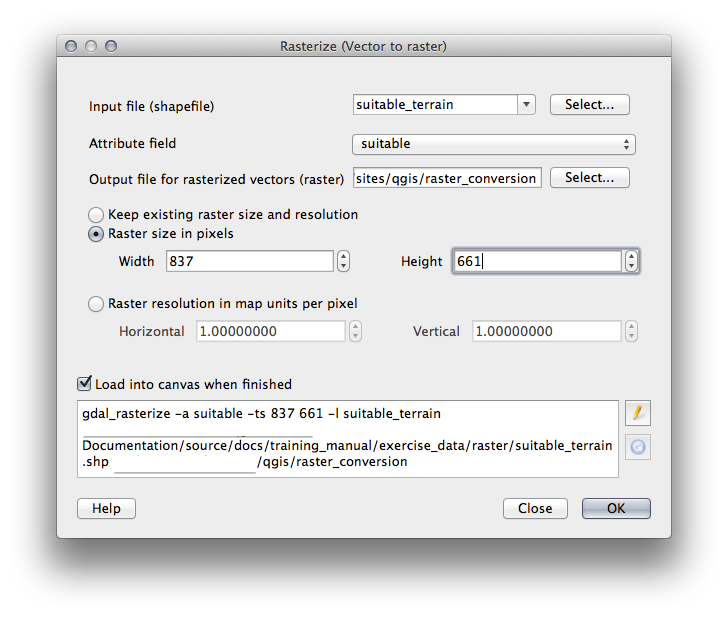
- Input file is all_terrain;
- Output file... is
exercise_data/residential_development/raster_conversion.tif; - Width and Height are
837and661, respectively.
주석
여기서 설정한 산출 이미지의 크기는 벡터화되었던 원래 래스터와 동일합니다. 이미지의 크기를 보려면 해당 이미지의 메타데이터( Layer Properties 에 있는 Metadata 탭)를 열어보십시오.
대화 창의 OK 를 클릭해서 변환 처리 과정을 시작합니다.
변환 완료 시, 새 래스터와 원래 래스터를 비교해서 성공률을 측정해보십시오. 두 래스터는 픽셀 단위까지 완전히 일치해야 정상입니다.
9.1.4. In Conclusion¶
래스터와 벡터 형식을 서로 변환하는 작업을 통해 데이터의 질적 저하 없이 그 응용성을 넓힐 수 있습니다.
9.1.5. What’s Next?¶
이제 벡터 형식으로부터도 지형 분석 결과를 얻을 수 있으니, 주거 구역 개발을 위해 어떤 건물들을 골라야 하는지에 대한 문제를 해결하는 데 이 분석 결과를 쓸 수 있습니다.